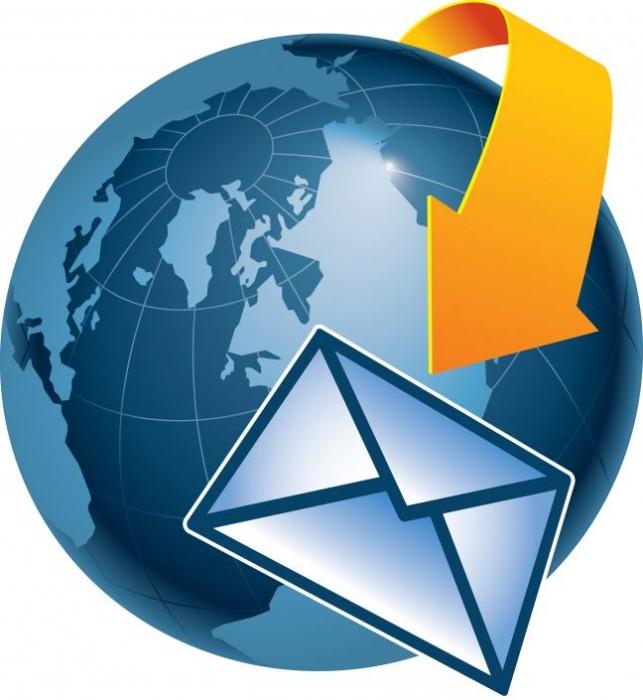Poštanske usluge i korak po korak upute o konfiguriranju Mail.ru - Outlook
Epistolarna metoda komuniciranja s godinama radavrsta pretvorena u elektronički. Na internetu ima 200 poštanskih usluga, kroz koje korisnici komuniciraju i poslati podatke putem e-maila. Svaki line-om ima svoju strukturu i individualne sučelje, ali uz njega su razvijeni programi koji rade s e-poštom bez pregledniku. Postavlja se pitanje kako stvoriti vanjsku elektronsku adresu u računalnom programu. Primjer postavljanja Mail.ru - Outlook pomoći će vam da odgovorite.
Lokalni klijent e-pošte
U programerima internetskih programa računalnih programanude izbor korisnika softvera, koji obavljaju ulogu elektroničkog klijenta. Svaki lokalni poštar ima pojedinačno sučelje i korisne funkcije. No, isplati li se računalo s programima ako su usluge e-pošte dostupne za korištenje preglednika? Da! Dokaz o tome su kupci "Microsoft Outluk 2013" i "Outluk Espress". Vrlo postavljanje e-pošte Mail.ru u programu Outlook obično ne zahtjeva puno vremena za korisnike.
Osoba obično ima dva ili tri elektronaAdrese koje redovito koristi, no ti su računi registrirani na posebnim mrežnim uslugama. Naravno, to je dopušteno da rade poštansku uslugu postavljanje privatnim poštanske sandučiće. No, u ovom slučaju, vanjska usluga ne jamči da je pismo sa stranim ime domene će ići desno.
Sučelje "Outluk" je stvoreno za korisnikebez obzira na razinu računalnih vještina, pa se na njemu razmatra postavljanje mrežnog resursa. Primjer vanjske usluge bit će on-line servis pošte Mail.ru.
Što trebate konfigurirati Mail.ru - Outlook
Prije nego što prijeđete na posao, vrijedi provjeriti:
- Račun registriran na mjestu Mail.ru.
- Instalirani Outlook.
Ako ranije MS Office paket je prisutan, postoji među okružnice standardnom popisu softvera. Outlook 2013 ili Outlook Express mogu se preuzeti kao zasebna komponenta
Postava pošte u programu Outlook 2013. Mail.ru
- Pokrenite program "Microsoft Outlook 2013", pristajete na uvjete računa.
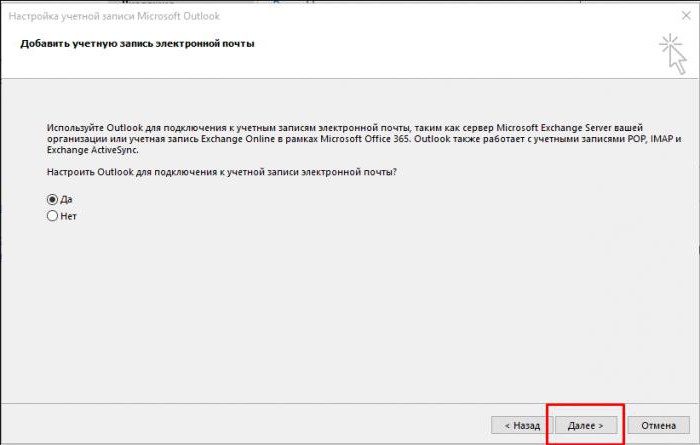
- Na računu naznačujemo:
- ime koje prikazuju primatelji;
- e-mail adresa registrirana na Mail.ru;
- mail lozinku.

3. Odaberite povezni protokol.

4. Navedite parametre korisnika i podatke o poslužitelju.

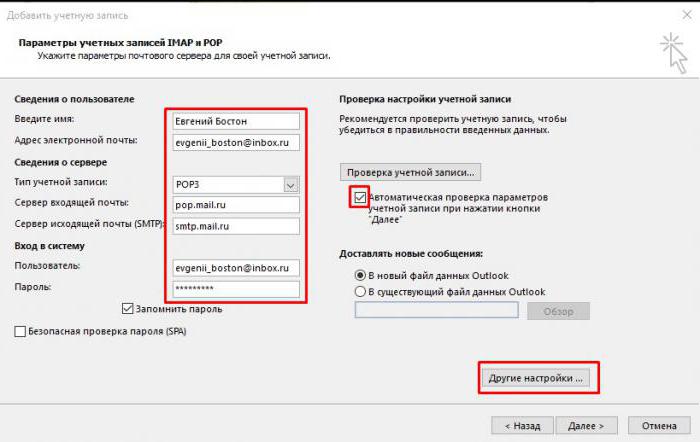
Treba imati na umu da za IMAP dolazni poslužitelj e-pošte - imap.mail.ru; za POP3 - pop.mail.ru.
Dalje potrebno je konfigurirati dodatne parametre.

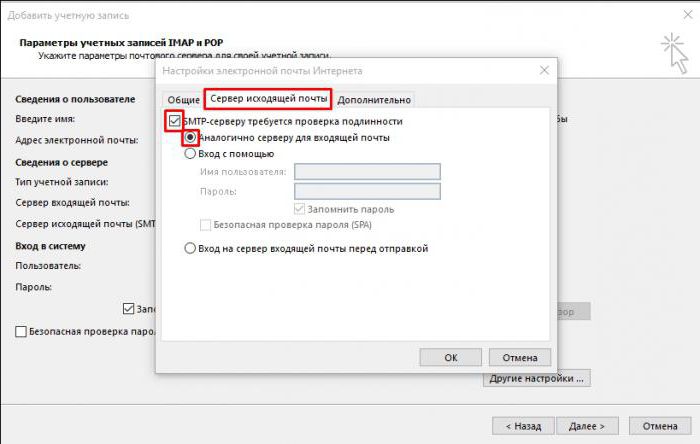


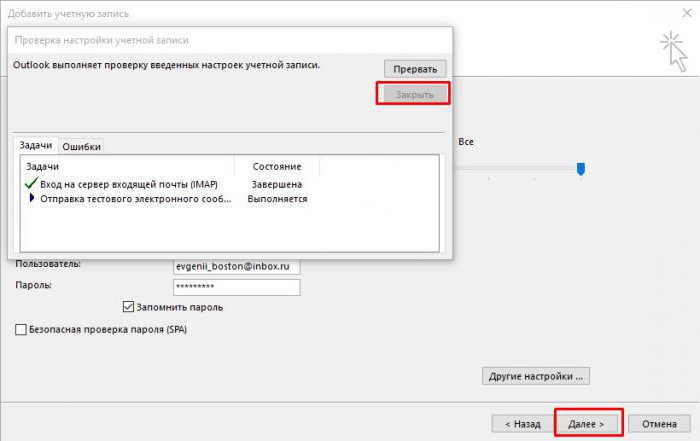
Upute za konfiguriranje programa Outlook Express - Mail.ru
1. Na kartici "Usluga" idite na "Računi".

2. Gumb "Dodaj", a zatim "Mail":
- Unesite naziv koji se pojavljuje u slovima primatelja;
- e-mail adresa registrirana na Mail.ru.
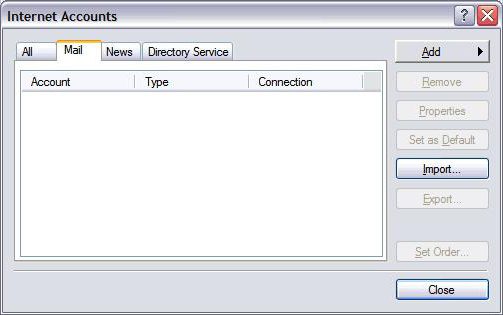
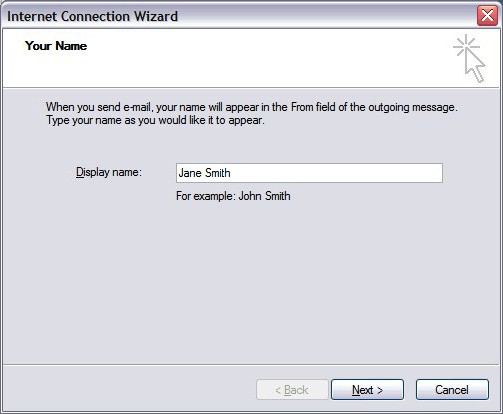
3. Označava podatke za odlazeće i dolazne poslužitelje:
- Odabran je IMAP ili POP3 protokol;
- označava dolazni poslužitelj e-pošte: imap.mail.ru - za IMAP; pop.mail.ru - za POP3;
- poslužitelj odlazne pošte za dva protokola - smtp.mail.ru.

4. Zatim je naveden naziv spremnika @ mail.ru (bk.ru, inbox.ru i drugi). Unesite zaporku koja odgovara računu.

5. Kada postavite račun Outlook - Mail.ru je dovršen, morate otvoriti "Svojstva" ovog računa.


6. Na kartici "Napredno" unesite luka za primanje i slanje pisama.

7. Dopusti preuzimanje mapa s navedenih poslužitelja.

8. Računovodstvo je konfigurirano.
Koje nijanse trebate obratiti pozornost
Prilikom postavljanja usluge Mail.ru - Outlook, mogu se pojaviti problemi koji se lako mogu popraviti. Glavno je slijediti neka pravila:
1. Račun je označen punim imenom uključivanjem psićke ikone i domene ([email protected]).
2. Korisničko ime primatelja pošte u retku "From:" može biti drugačije, nije nužno ime i prezime pošiljatelja.
3. Pažljivo provjerite ulazne priključke dolaznog / odlaznog poslužitelja.
4. Kako bi informacije koje je primio lokalni klijent e-pošte kopiraju na vanjski resurs - isključite potvrdni okvir "Izbriši kopiju s poslužitelja ...".
Instaliranjem lokalnog okruženja "Outluk" i izvršavanjem Mail.ru-Outlook postavki, korisnik će moći primati i slati poruke, a pojavit će se i niz dodatnih funkcija.
1. Upravljanje vašim vanjskim računom pošiljatelja bit će lakše.
2. Filtriranje poruka postavlja zaseban pošiljatelj; o predmetu pisma; pojedinačnu riječ ili predmet.
3. Arhiviranje poruka i daljnja obrada znatno je brži.
4. Sadržaj mapa naručuje se po želji.
5. Izrada popisa za slanje e-pošte bit će jednostavnija.
6. Lokalni poštar će vam pomoći organizirati i planirati svoj radni dan zahvaljujući kalendaru. Ova značajka omogućuje korisniku izradu rasporeda i postavljanje podsjetnika.
7. Adresar "Outluk" može se sinkronizirati s mobilnim operacijskim sustavima prijenosom kontakata na ili s telefona. Osim toga, u adresaru stvaraju se posjetnice za svakog sudionika s podacima o lokaciji, tvrtki, telefonskom broju i drugim stvarima.
8. Sustav poruka "Outluk" omogućuje slanje i primanje glasovne pošte.